Для открытия файлов используют команду Файл/Открыть или кнопку . При предварительном просмотре Excel выдаёт на экран изображение листов в том виде, в котором они будут печататься на бумаге. Для перехода в режим просмотра надо выполнить команду Файл/Печать либо нажать кнопку
. При предварительном просмотре Excel выдаёт на экран изображение листов в том виде, в котором они будут печататься на бумаге. Для перехода в режим просмотра надо выполнить команду Файл/Печать либо нажать кнопку  панели быстрого доступа. Для печати листов надо выполнить команду Файл/Печать или нажать кнопку
панели быстрого доступа. Для печати листов надо выполнить команду Файл/Печать или нажать кнопку  на панели быстрого доступа.
на панели быстрого доступа.
3.
Рабочие листы представляют собой электронные таблицы, которые состоят из столбцов и строк. Электронная таблица табличного процессора Excel 2010содержит 1 048 576строк (номера от 1 до 1 048 576), 16 384столбцов (по умолчанию их номера состоят из букв английского алфавита: A, B, С,..., Z, АА, АВ,..., ZZ, ААА, ААВ,..., XFD), всего 17 179 869 184ячейки. Каждая ячейка электронной таблицы имеет адрес. Адрес ячейки задаётся номерами столбца и строки, на пересечении которых она находится, например A1, С3, D17, AA26. Всегда одна из ячеек электронной таблицы текущая или активная. Её адрес отображается в поле Имя. Она выделяется табличным курсором в виде чёрной рамки, а номер строки и номер столбца текущей ячейки выделяются другим цветом фона.
К объектам электронной таблицы можно отнести диапазоны ячеек: смежных и несмежных. Адрес блока смежных ячеек задаётся адресами первой и последней его ячеек, между которыми ставится знак двоеточия. Например, (A1:A15). Если блок состоит из несмежных ячеек, то адреса объединяют либо с помощью точки с запятой (A1:A15;B1:B15), либо пробелом (B7:D7 C6:C8).
 Excel даёт возможность дописывать в ячейку примечание – произвольный текст, который, например, разъясняет назначение ячейки. Ячейки, которым приписано примечание, помечены красным треугольником в правом верхнем углу. Для установки примечания для выделенной ячейки надо выполнить команду Создать примечание на вкладке Рецензирование.
Excel даёт возможность дописывать в ячейку примечание – произвольный текст, который, например, разъясняет назначение ячейки. Ячейки, которым приписано примечание, помечены красным треугольником в правом верхнем углу. Для установки примечания для выделенной ячейки надо выполнить команду Создать примечание на вкладке Рецензирование.
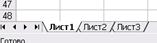 Список листов книги размещается слева в нижней строке окна. Этот список содержит имена листов и представлен в виде ярлычков. Если книга включает много листов, то список можно листать при помощи кнопок прокрутки, которые размещены слева от списка.
Список листов книги размещается слева в нижней строке окна. Этот список содержит имена листов и представлен в виде ярлычков. Если книга включает много листов, то список можно листать при помощи кнопок прокрутки, которые размещены слева от списка.
По умолчанию рабочим листам книги присваивается имя Лист …, а листам диаграмм имя Диаграмма … Один из листов книги является активным. Пользователь может сделать активным любой лист книги. Для этого надо щёлкнуть мышей по ярлыку листа в списке ярлыков листов. Пользователь может изменить имя листа, воспользовавшись контекстным меню ярлычка, нажав правой кнопкой мыши. В этом меню доступны следующие команды: Добавить; Удалить; Переименовать; Переместить/Скопировать....
Перемещение по электронной таблице (активация нужной ячейки)
· Самый простой способ: щелкнуть левой кнопкой на нужной ячейке.
· С помощью клавиш управления курсором (←↑→↓) можно переместить табличный курсор на ячейку в нужном направлении.
| Комбинация клавиш | Перемещение по рабочему листу | Комбинация клавиш | Перемещение по рабочему листу |
| Page Down | На один экран вниз | Ctrl+↑ | Вверх до первой заполненной ячейки |
| Page Up | На один экран вверх | Ctrl+↓ | Вниз до первой заполненной ячейки |
| Home | В начало текущей строки | Ctrl+← | Влево до первой заполненной ячейки |
| Ctrl+Home | К ячейке А1 | Ctrl+→ | Вправо до первой заполненной ячейки |
| Ctrl+End | В последнюю заполненную ячейку таблицы | Ctrl+Page Up | К следующему листу рабочей книги |
| Ctrl+Page Down | К предыдущему листу рабочей книги |
Если нажать клавишу Scroll Lock, клавиши управления курсором будут перемещать не курсор, а весь лист! Excel - одна из немногих программ, где работает клавиша Scroll Lock.
Для ввода информации в ячейку достаточно сделать необходимую ячейку текущей, набрать соответствующие данные на клавиатуре и нажать клавишу Enter. Заметим, что перед началом ввода текстовый курсор в ячейке отсутствует, он появляется после ввода первого символа. Следующей после нажатия Enter текущей ячейкой, по умолчанию, станет соседняя ячейка снизу. Если следующей ячейкой для ввода должна быть не нижняя ячейка, то нужно вместо клавиши Enter нажать соответствующую клавишу управления курсором или выбрать другую ячейку, используя мышь.
Для редактирования данных в ячейке, делаем её активной и изменяем данные (или нажимаем F). Также можно отредактировать данные прямо в строке формул, изменяя содержимое ячейки, для завершения нажимаем Enter, либо галочку слева.
1. Что такое табличный процессор? Что называют электронной таблицей?
2. В некоторой литературе табличные процессоры называют электронными таблицами. Как вы считаете, какое название для программ данного типа всё-таки более точным?
3. 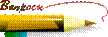 Кому принадлежит идея создания ЭТ?
4. Перечислите основные функции (назначение) табличных процессоров.
5. Опишите основные элементы окна программы MS Excel. В чём особенность данного окна по сравнению с окном программы MS Word?
6. Что такое книги? Листы?
7. Опишите Рабочие листы ЭТ. Сколько строк и сколько столбцов они содержат? Что такое ячейка?
8. Как обращаться к блоку смежных и несмежных ячеек?
9. Как добавить к ячейке примечание?
10. Что такое табличный курсор? Какие листы, колонки, строки и ячейки называются активными?
11. Какие имена присваивает Excel листам по умолчанию?
12. Перечислите разные способы перемещения по ЭТ.
13. Как создать новую книгу? Как открыть уже имеющуюся книгу?
14. В чём отличие команд Сохранить и Сохранить как…?
15. Как распечатать Рабочие листы книги и осуществить их предварительный просмотр? Кому принадлежит идея создания ЭТ?
4. Перечислите основные функции (назначение) табличных процессоров.
5. Опишите основные элементы окна программы MS Excel. В чём особенность данного окна по сравнению с окном программы MS Word?
6. Что такое книги? Листы?
7. Опишите Рабочие листы ЭТ. Сколько строк и сколько столбцов они содержат? Что такое ячейка?
8. Как обращаться к блоку смежных и несмежных ячеек?
9. Как добавить к ячейке примечание?
10. Что такое табличный курсор? Какие листы, колонки, строки и ячейки называются активными?
11. Какие имена присваивает Excel листам по умолчанию?
12. Перечислите разные способы перемещения по ЭТ.
13. Как создать новую книгу? Как открыть уже имеющуюся книгу?
14. В чём отличие команд Сохранить и Сохранить как…?
15. Как распечатать Рабочие листы книги и осуществить их предварительный просмотр?
|
 2014-02-02
2014-02-02 547
547








